win10电脑字体大小在哪里调 win10电脑屏幕字体大小调节方法
如果觉得win10电脑的字体太小的话,可以在设置中修改电脑的字体大小,那么该如何操作呢?今天小编教大家win10电脑字体大小在哪里调,如果你刚好遇到这个问题,跟着我的方法来操作吧。
方法如下:
方法一、
1. 打开电脑,单击win键,点击进入 设置 ;
2. 点击进入“轻松使用”;
3. 点击进入“显示”,然后点击"滑动调整字体大小"即可。

方法二、
1. 右击桌面点击“显示设置”;
2. 在弹窗右侧的“更改文本、应用等项目的大小”中进行百分比调节;
3. 还可以在“显示分辨率”中调节分辨率改变字体大小。(这个方法容易模糊,根据需求设置)。
方法三、
1. 点击电脑“开始”图标,点击“设置”;
2. 在“设置”中点击“个性化”;
3. 在“个性化”中点击“字体”;
4. 点击所有语言,点击“简体中文”;
5. 然后选择一种字体点击即可,比如点击“宋体”;
6. 然后还可以左右拨动“更改大小”,就可以改变字体的大小。
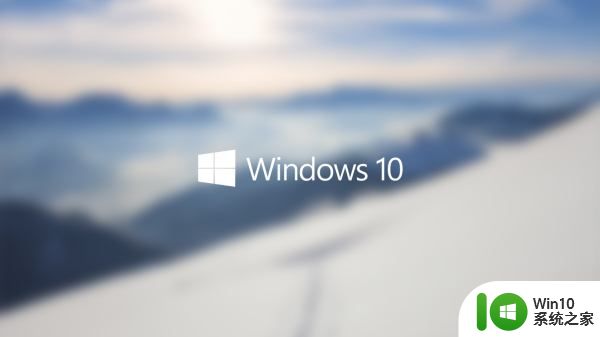
方法四、
1. 按住键盘上的Ctrl键,然后按+键。单击+号放大一次,然后再次单击以继续放大直到调整所需的字体大小;
2. 当需要减小字体大小时,请按住Ctrl键,然后按减号键;
3. 如果要将字体恢复为原始大小,请按住Ctrl。然后按数字0将其恢复。
方法五、
1. 按住Ctrl键,然后滑动鼠标滚轮。向前滑动以放大字体,向后滑动以减小字体。同样,当您需要还原时,请按住Ctrl键和数字0。

以上就是关于win10电脑字体大小在哪里调的全部内容,有出现相同情况的用户就可以按照小编的方法了来解决了。
win10电脑字体大小在哪里调 win10电脑屏幕字体大小调节方法相关教程
- w10字体大小在哪里设定 win10 如何调整字体大小
- w10电脑字体大小调整方法 w10电脑字体大小设置步骤
- win10系统字体大小怎么改 WIN10电脑系统怎么调整字体大小
- win10如何调大电脑屏幕字体大小 WIN10电脑系统如何改变字体大小
- 如何调整win10电脑字体 win10字体大小调整方法
- win10屏幕字小怎么修复 win10屏幕字体大小调整方法
- w10电脑修改字体大小的方法 w10系统如何调整字体大小
- win10调整字体大小的方法 win10如何调整字体大小
- 图文教你调整win10系统字体大小 win10系统字体大小调整方法
- win10电脑调整字体大小的图文步骤 如何调整Win10电脑的字体大小
- 教你调整win10字体大小的方法 win10字体大小设置
- win10如何调整字体大小粗细 win10字体大小调整教程
- 蜘蛛侠:暗影之网win10无法运行解决方法 蜘蛛侠暗影之网win10闪退解决方法
- win10玩只狼:影逝二度游戏卡顿什么原因 win10玩只狼:影逝二度游戏卡顿的处理方法 win10只狼影逝二度游戏卡顿解决方法
- 《极品飞车13:变速》win10无法启动解决方法 极品飞车13变速win10闪退解决方法
- win10桌面图标设置没有权限访问如何处理 Win10桌面图标权限访问被拒绝怎么办
win10系统教程推荐
- 1 蜘蛛侠:暗影之网win10无法运行解决方法 蜘蛛侠暗影之网win10闪退解决方法
- 2 win10桌面图标设置没有权限访问如何处理 Win10桌面图标权限访问被拒绝怎么办
- 3 win10关闭个人信息收集的最佳方法 如何在win10中关闭个人信息收集
- 4 英雄联盟win10无法初始化图像设备怎么办 英雄联盟win10启动黑屏怎么解决
- 5 win10需要来自system权限才能删除解决方法 Win10删除文件需要管理员权限解决方法
- 6 win10电脑查看激活密码的快捷方法 win10电脑激活密码查看方法
- 7 win10平板模式怎么切换电脑模式快捷键 win10平板模式如何切换至电脑模式
- 8 win10 usb无法识别鼠标无法操作如何修复 Win10 USB接口无法识别鼠标怎么办
- 9 笔记本电脑win10更新后开机黑屏很久才有画面如何修复 win10更新后笔记本电脑开机黑屏怎么办
- 10 电脑w10设备管理器里没有蓝牙怎么办 电脑w10蓝牙设备管理器找不到
win10系统推荐
- 1 番茄家园ghost win10 32位旗舰破解版v2023.12
- 2 索尼笔记本ghost win10 64位原版正式版v2023.12
- 3 系统之家ghost win10 64位u盘家庭版v2023.12
- 4 电脑公司ghost win10 64位官方破解版v2023.12
- 5 系统之家windows10 64位原版安装版v2023.12
- 6 深度技术ghost win10 64位极速稳定版v2023.12
- 7 雨林木风ghost win10 64位专业旗舰版v2023.12
- 8 电脑公司ghost win10 32位正式装机版v2023.12
- 9 系统之家ghost win10 64位专业版原版下载v2023.12
- 10 深度技术ghost win10 32位最新旗舰版v2023.11